oppo手机特效怎么关?关闭方法步骤详解
在智能手机功能日益丰富的今天,各类特效和动画为用户带来了更生动的交互体验,但同时也可能因过于花哨或影响操作流畅度而让部分用户感到困扰,以OPPO手机为例,其ColorOS系统内置了丰富的视觉效果,如动画过渡、触感反馈、系统特效等,当用户希望简化操作界面、提升使用效率或延长电池续航时,关闭这些特效便成为刚需,本文将详细解析OPPO手机中各类特效的关闭方法,帮助用户根据需求自定义系统设置,打造更简洁高效的使用体验。
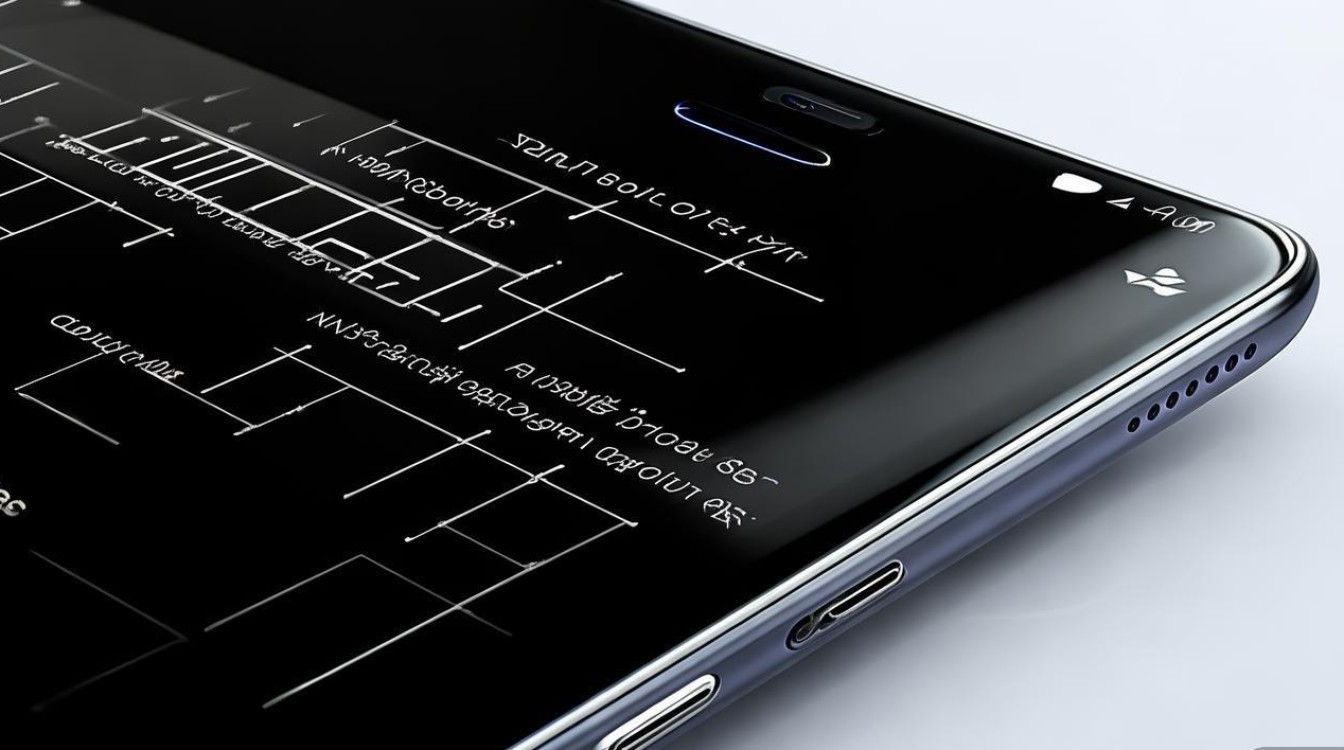
关闭系统动画与过渡效果
系统动画主要指应用启动、界面切换、多任务处理时的过渡效果,这些动画虽能提升视觉体验,但也会略微增加系统资源占用,对于追求流畅操作或希望缩短操作等待时间的用户,可通过以下步骤关闭:
- 进入设置菜单:在桌面找到「设置」应用,点击进入后选择「关于手机」(部分ColorOS版本为「系统设置」-「关于本机」)。
- 激活开发者选项:连续点击「版本号」或「内部版本号」7次,直至提示“您已处于开发者模式”。
- 关闭窗口动画缩放:返回设置主菜单,找到「系统管理」-「开发者选项」(部分版本为「额外设置」-「开发者选项」),向下滑动找到「窗口动画缩放」「过渡动画缩放」「动画程序时长缩放」三个选项,将默认的1x调整为「关闭」(或0.5x,数值越小动画越短)。
- 禁用动画效果:部分ColorOS版本(如ColorOS 13及以上)支持「快速切换动画」选项,在「显示与亮度」-「动画效果」中可直接选择「关闭」或「极简模式」。
注意:关闭动画后,界面切换会瞬间完成,初次使用可能需要适应,但能有效提升操作响应速度。
关闭触感反馈与振动特效
触感反馈(如触摸振动、按键提示音)是提升交互质感的功能,但在会议、夜间等场景下可能造成干扰,或因频繁振动耗电,关闭方法如下:
- 全局触感控制:进入「设置」-「振动与铃声」-「触感反馈」,关闭「触摸振动」「交互振动」等开关(具体名称因版本略有差异)。
- 应用级触感设置:部分应用(如输入法、系统导航)支持独立触感调节,例如在「设置」-「其他特殊功能」-「系统导航方式」中,若选择手势导航,可关闭「手势振动反馈」;若选择虚拟键,则可调整「按键振动」强度。
- 场景化振动管理:ColorOS的「智能防扰」功能(位于「设置」-「振动与铃声」)支持在特定时段(如睡眠时间)自动关闭振动,或设置“勿扰模式”时屏蔽非重要通知振动。
小技巧:若仅需部分场景静音,可通过快捷开关中心的“专注模式”或“一键静音”功能临时关闭振动,无需频繁进入设置。
关闭相机与拍摄特效
OPPO手机的相机功能中,包含多种滤镜、美颜、虚化等特效,这些功能在拍摄时会实时预览效果,但可能因过度处理导致照片失真,或因特效算法占用存储空间,关闭方法分为两类:
关闭实时拍摄特效
- 滤镜与特效:打开相机后,点击「滤镜」或「特效」图标,选择「无」或「关闭」即可禁用所有实时滤镜(如黑白、梦幻、AR特效等)。
- 美颜与美妆:在相机「人像模式」或「美颜」选项中,将美颜级别调至「关闭」,或关闭「美妆」「美体」等实时处理功能。
- 虚化与背景特效:拍摄人像时,若不希望背景虚化,可在「人像模式」下选择「普通模式」或调整「虚化强度」至最低。
关闭照片/视频后期特效
部分用户误以为拍摄后无法修改特效,其实可通过「相册」-「编辑」功能调整:
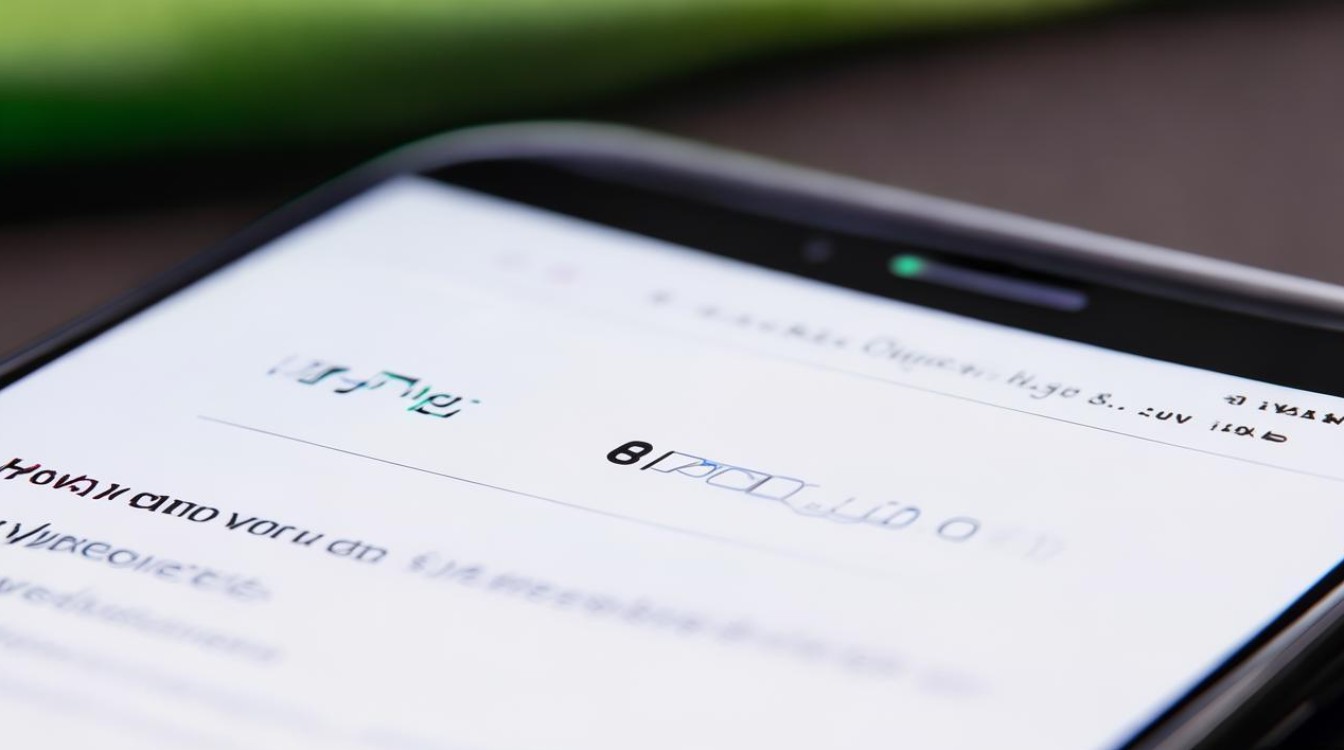
- 滤镜还原:在编辑界面点击「滤镜」,选择原图滤镜(部分系统支持“一键还原”按钮)。
- 美颜撤销:若拍摄时开启了自动美颜,可通过「编辑」-「美颜」-「强度」调至0,或使用「修复」工具祛除过度磨皮导致的瑕疵。
表格:相机特效开关对照表
| 功能类别 | 入口路径 | 关闭方式 |
|--------------------|---------------------------------------|-------------------------------------------|
| 实时滤镜 | 相机界面-滤镜图标 | 选择「无」或关闭滤镜开关 |
| 美颜/美妆 | 相机界面-美颜/人像模式 | 调整美颜强度至「关闭」或关闭美妆开关 |
| 背景虚化 | 人像模式-虚化强度滑块 | 将强度调至「0」或切换至普通拍摄模式 |
| AR特效 | 相机模式切换-AR模式 | 选择「关闭」或退出AR模式 |
关闭系统UI特效与主题动画
ColorOS支持丰富的主题和动态效果,如动态壁纸、图标动画、天气特效等,这些特效虽能个性化界面,但也会占用系统资源,尤其在低电量或老旧机型上可能导致卡顿,关闭方法如下:
-
关闭动态壁纸与主题动画:
- 进入「设置」-「显示与亮度」-「壁纸」,选择静态壁纸并关闭「动态壁纸」开关。
- 若使用第三方主题,可进入「设置」-「主题」-「我的主题」,点击当前主题选择「卸载」或「更换」为静态主题。
-
关闭天气、时钟等小组件动画:
长按桌面空白处进入桌面编辑模式,长按天气、时钟等小组件,选择「更换组件」并挑选无动画效果的静态组件(如数字时钟、简约天气卡片)。
-
关闭图标动画效果:
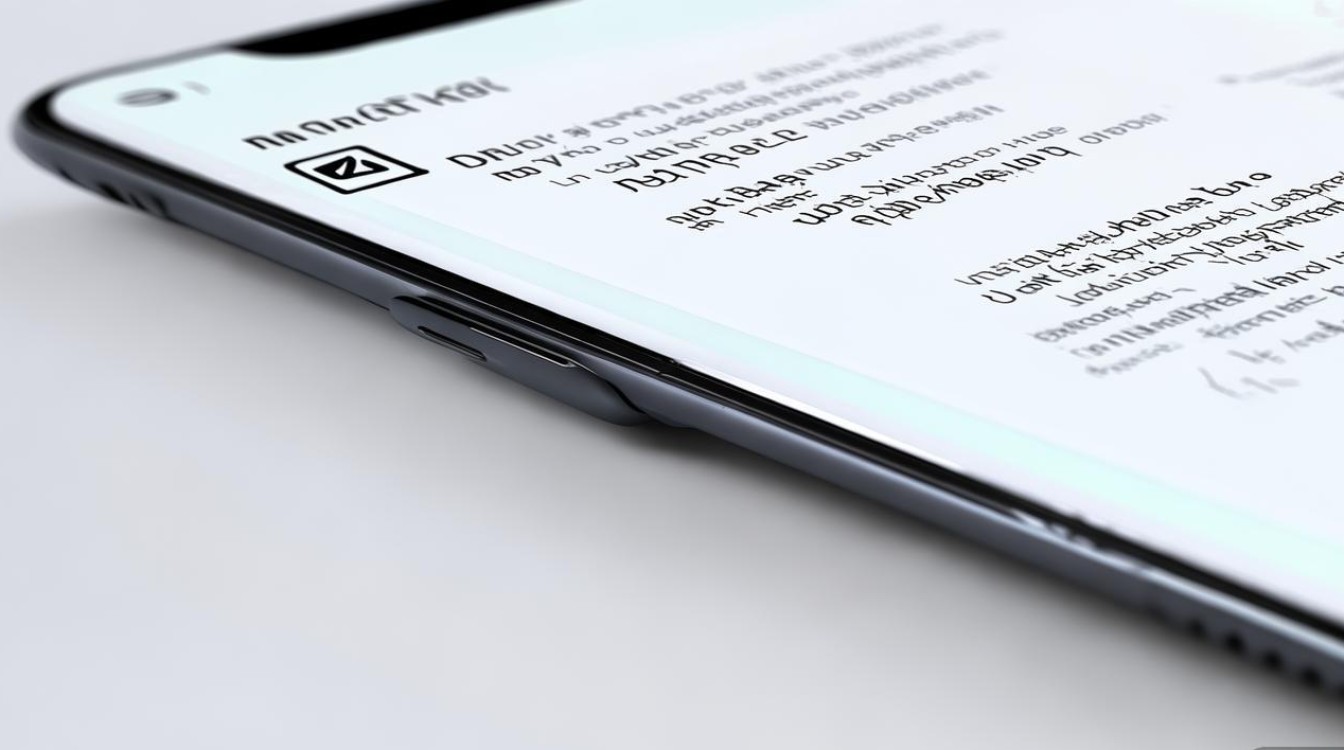
部分ColorOS版本(如ColorOS 12)在「设置」-「桌面与壁纸」-「桌面效果」中提供「图标动画」开关,关闭后可消除点击图标时的缩放或旋转效果。
关闭后台应用动画与特效
后台应用的启动动画、加载特效也会影响使用体验,尤其对于多任务切换频繁的用户,可通过以下方法优化:
-
关闭后台动画:
进入「设置」-「系统管理」-「内存与存储」,找到「后台动画」选项(部分版本在「多任务设置」中),关闭开关后,切换应用时的动画效果将被禁用。
-
限制后台应用活动:
在「设置」-「电池」-「电池优化」中,将非必要应用设置为“自动优化”或“禁止后台活动”,减少后台特效对电量的消耗。
关闭系统提示音与特效音
除了触感反馈,系统提示音(如按键音、锁屏音、通知音)也可能被用户视为“特效”,关闭路径如下:
- 全局提示音:进入「设置」-「振动与铃声」-「系统提示音」,关闭开关即可禁用所有系统操作音效。
- 分场景提示音:在「设置」-「声音与振动」中,可单独调整「按键音」「锁屏音」「充电提示音」等,根据需求选择性关闭。
OPPO手机的特效功能虽能提升交互趣味性,但通过上述分步操作,用户可针对系统动画、触感反馈、相机特效、UI动画等场景精准关闭不需要的功能,实现界面简洁化、操作高效化,需要注意的是,部分特效关闭后可能影响个性化体验,建议用户根据实际使用场景灵活调整,例如在游戏或办公时关闭特效以提升性能,在休闲时可重新开启以增强趣味性,通过合理设置,既能享受科技带来的便利,又能避免特效带来的干扰,让手机使用更贴合个人需求。
版权声明:本文由环云手机汇 - 聚焦全球新机与行业动态!发布,如需转载请注明出处。





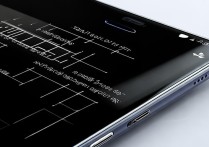






 冀ICP备2021017634号-5
冀ICP备2021017634号-5
 冀公网安备13062802000102号
冀公网安备13062802000102号